Ha már telepítettél linuxot saját partícióra dual boot módban, akkor nem túl egyszerű eltávolítani. Csak úgy megy, ha törlöd a partíciókat, és javítod a Windows rendszerbetöltőjét. Az, hogy hogyan távolítsd el a linuxot attól függ milyen módon telepítetted. Ha csak linux van fent, akkor simán újratelepíted a Windowst, és eltűnik a linux.
Az alábbiakban láthatunk néhány esetet.
Ha a linuxot Wubival telepítetted
Ha Ubuntut vagy valami hasonló rendszert telepítettél mint pl. a LinuxMint Wubival, akkor könnyű dolgod lesz. Csak indítsd el a Windowst, és nyisd meg a beállítások panelt. Ezen belül programok és jellemzők. Keresd meg az Ubuntut a listában és kattints az eltávolításra ugyanúgy mint egy egyéb program esetén. Automatikusan eltávolításra kerül az Ubuntu és a rendszerbetöltő.
Ha a linuxot külön partícióra telepítetted
Amennyiben a linux saját partícióra került dual boot rendszerben, akkor az eltávolításhoz törölni kell a linux partíciókat, és ki kell terjeszteni a Windows partíciókat, hogy használni tudd a felszabaduló helyet. Ezen kívül helyre kell állítani a Windows rendszerbetöltőt is, mivelhogy a linux felülírja a Windows boot loaderét a sajátjával. Miután törülted a linux partíciókat, kb. ez a kép fogad majd.
Nézzük milyen lépéseken kell keresztülmenni a megoldáshoz.
Első lépés: Linux partíciók törlése
Tehát a linuxos partíciókat kell törölni első körben. Indítsd el a gépet, és válaszd a Windowst. Ha bejött az asztal nyomd meg a Win gombot, és írd be a keresőbe, hogy "diskmgmt.msc" . Ha ez bejött, akkor indítsd el a Disk Management Appot.
A lemezkezelő alkalmazásban keresd meg a linuxos partíciókat, majd jobb klikk, és kötet törlése lehetőség. Könnyedén azonosíthatod a linuxos partíciókat, mert a Fájlrendszer oszlopnév alatt nem rendelkeznek címkével. A Windowsnál általában ott van az NTFS.
A törlést nagy körültekintéssel végezd el, nehogy olyan partíciót törölj le amin fontos fájlok vannak.
Most keresd meg a Windows partíciót ami a frissen felszabadult hely mellett található, jobb klikk, és válaszd a kötet kiterjesztése lehetőséget. A kiterjesztett partíció elfoglalja majd a korábban felszabadított helyet. Az üres hely addig nem lesz használható más célra, amíg létre nem hozol új partíciót.
Tetszés szerint azt is választhatod, hogy nem kiterjeszted a Windows partíciót, hanem teljesen különálló partíciót hozol létre.
Második lépés: Windows rendszerbetöltő helyreállítása
A linux ugyan már nincs rajta a gépeden, de a rendszerbetöltő még ott van. Használnunk kell majd a Windows telepítő lemezét, hogy felülírjuk a linuxos rendszerbetöltőt a windowsossal.
Ha esetleg nem lenne kéznél Windows telepítő lemez, akkor készíthetsz Windows helyreállító lemezt.
Rakd be a lemezt, indítsd újra a gépet és bootolj be róla. Amint betölt a kezdő képernyő, lépd át az első lehetőséget ami a nyelvet jelenti, aztán kattints a számítógép javítása lehetőségre.
A további lehetőségek képernyőn válaszd a parancssort.
Itt írd be a következő parancsot:
bootrec.exe /fixmbr
Most már újraindíthatod a gépet, és betölt a Windows.
Itt írd be a következő parancsot:
bootrec.exe /fixmbr
Most már újraindíthatod a gépet, és betölt a Windows.
Forrás:
https://www.howtogeek.com/141818/how-to-uninstall-a-linux-dual-boot-system-from-your-computer/






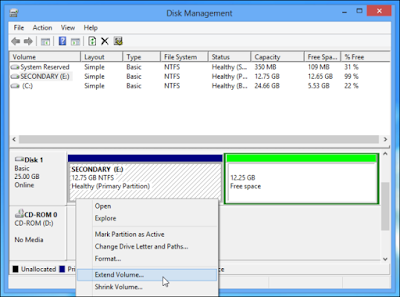





Nincsenek megjegyzések:
Megjegyzés küldése